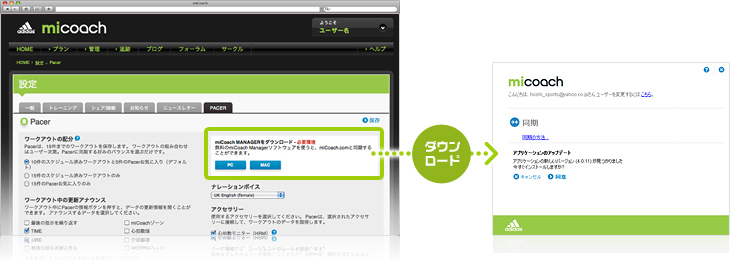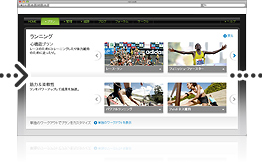ULテントの比較表を簡単に作ってみた、
一部こちらより参照
ウルトラライトテント比較一覧表
2012-03-30
Salomon Advanced Skin S-LAB 12Lの購入先
北丹沢前に「Salomon Advanced Skin S-LAB 12L」を購入するか激しく悩み中~。
うーん、多分買ってしまうんだろーなーと。
5リットルと12リットルの2サイズ展開だが、12リットルは日本中どこにも在庫がない。
フランスから直輸入でゲットできるようだが、そこまでやるか。。。
■仕様
ADVANCED SKIN S-LAB PACK
WEIGHT:640g (1.5リットル ハイドレーションとセットの重量)
容量:5リットル
価格:¥18,900
http://www.salomonrunning.com/us/minisites/skinbag/skinbag-12.aspx
■感想等
http://artshibuya.exblog.jp/15446222/
http://www.atc-store.com/?pid=40058440
http://ameblo.jp/katsuwo-run/entry-11006611452.html
http://www.yamareco.com/modules/diary/5190-detail-27517
http://liu.sblo.jp/article/47093729.html
http://www.irunfar.com/2012/01/salomon-advanced-skin-s-lab-12-set-review.html
■使い方
http://www.bcmap.jp/blog/2010/07/salomon-advanced-skin-s-lab-pack.html
http://artodtrail.exblog.jp/10958559/ →5L
■購入先
Wiggle
→12リットル(リスト無し)
→5リットル、在庫あり、(\13125,(送料無料))
CCC
→12リットル(在庫なし)
5リットル、在庫あり、(\13334))
Altecsport
→12リットル(在庫あり)
170.00ユーロ(\18767)
gearzone
198ドル(\16520)
うーん、多分買ってしまうんだろーなーと。
5リットルと12リットルの2サイズ展開だが、12リットルは日本中どこにも在庫がない。
フランスから直輸入でゲットできるようだが、そこまでやるか。。。
■仕様
ADVANCED SKIN S-LAB PACK
WEIGHT:640g (1.5リットル ハイドレーションとセットの重量)
容量:5リットル
価格:¥18,900
http://www.salomonrunning.com/us/minisites/skinbag/skinbag-12.aspx
■感想等
http://artshibuya.exblog.jp/15446222/
http://www.atc-store.com/?pid=40058440
http://ameblo.jp/katsuwo-run/entry-11006611452.html
http://www.yamareco.com/modules/diary/5190-detail-27517
http://liu.sblo.jp/article/47093729.html
http://www.irunfar.com/2012/01/salomon-advanced-skin-s-lab-12-set-review.html
■使い方
http://www.bcmap.jp/blog/2010/07/salomon-advanced-skin-s-lab-pack.html
http://artodtrail.exblog.jp/10958559/ →5L
■購入先
Wiggle
→12リットル(リスト無し)
→5リットル、在庫あり、(\13125,(送料無料))
CCC
→12リットル(在庫なし)
5リットル、在庫あり、(\13334))
Altecsport
→12リットル(在庫あり)
170.00ユーロ(\18767)
gearzone
198ドル(\16520)
2012-03-20
トレランシューズ選び、montrailのBAJADA(バハダ)を購入
asicsのGEL-TRAIL ATTACK 6がどうも足に合わなかったので、新しいトレランシューズを物色。
某所で試し履きしてみた。アートスポーツの定員さんありがとう!!
=============================
■トレランシューズのレビュー
SALOMON:XTwing2:380グラム
→フィット感はあったが、土踏まずの部分があたるためパス


montrail:マウンテンマゾヒスト
→さすがベストセラーモデル。フィット感は十分で踵のズレも少ない。お値段も後継モデルがでたお陰で8900円程度とお値打ち


montrail:マウンテンマゾヒスト2:306グラム
→ソールの材質を変えたらしいが試し履きでは違いはわからず。ほぼ定価売りを考えるとマゾヒストで十分かな。


montrail:BAJADA(バハダ):291グラム
→マゾヒストと比較すると前足部分がややタイトになってよりフィット感あり。クッション性も十分あり軽さもある。


ザ・ノースフェイス:シングルトラックHAYASA:234グラム
→全体的に低いフォルムで、かなりランニングシューズより(鏑木さんならでは)。柔らかく、(特にアッパー)軽い!!が、剛性は十分あるので、怖さはない。UTMFで使う人もいる?かな。シングルトラック2を持っているので今回はパス。
=============================
■トレランシューズ選びのポイント
・アッパー部分が足にホールドされていること。フィット感が一番重要。
・サイズは通常のランニングシューズより1サイズ大きめで。普段27cmなら28cmぐらいがよい。
・短い距離、登りを多く走るならロード系の軽いシューズ。長い距離を走るなら安定感のあるシューズを選ぶ
■参考リンク
トレランシューズについて語る石川弘樹
トレラン上達のコツ
某所で試し履きしてみた。アートスポーツの定員さんありがとう!!
=============================
■トレランシューズのレビュー
SALOMON:XTwing2:380グラム
→フィット感はあったが、土踏まずの部分があたるためパス

montrail:マウンテンマゾヒスト
→さすがベストセラーモデル。フィット感は十分で踵のズレも少ない。お値段も後継モデルがでたお陰で8900円程度とお値打ち

montrail:マウンテンマゾヒスト2:306グラム
→ソールの材質を変えたらしいが試し履きでは違いはわからず。ほぼ定価売りを考えるとマゾヒストで十分かな。

montrail:BAJADA(バハダ):291グラム
→マゾヒストと比較すると前足部分がややタイトになってよりフィット感あり。クッション性も十分あり軽さもある。

ザ・ノースフェイス:シングルトラックHAYASA:234グラム
→全体的に低いフォルムで、かなりランニングシューズより(鏑木さんならでは)。柔らかく、(特にアッパー)軽い!!が、剛性は十分あるので、怖さはない。UTMFで使う人もいる?かな。シングルトラック2を持っているので今回はパス。
=============================
■トレランシューズ選びのポイント
・アッパー部分が足にホールドされていること。フィット感が一番重要。
・サイズは通常のランニングシューズより1サイズ大きめで。普段27cmなら28cmぐらいがよい。
・短い距離、登りを多く走るならロード系の軽いシューズ。長い距離を走るなら安定感のあるシューズを選ぶ
■参考リンク
トレランシューズについて語る石川弘樹
トレラン上達のコツ
2012-03-18
miCoachの使い方。最高!!Nike+から乗り換え決定
micoach CONNECTをadidas銀座店で購入。在庫はまだあるようだった。
WEBでは売り切れのようなので、すぐ欲しい方は直営店へどうぞ。
早速近所を試し走りしてみた。
■micoach CONNECTの良いところ
・現在の心拍数にあわせてペースを指示してくれるところ。
「○○ゾーンにペースを上げてください」とアナウンス。ipodでは自分で心拍数を確認してペースを調整する必要があった。ぎりぎりのところで走っているので結構大変。
私の場合(アセスメントワークアウトの後で自動調整されます。)
ブルー:125-141
グリーン:142-161
イエロー:162-170
レッド:171-180
・様々な種類のトレーニングプランが作成できるところ
マラソン用のプランの場合(ロングランを行う日、オフの日、などなど細い調整が可能)
・何メートル登ったか標高差を記録してくれるところ
トレイルランナーにとってはこれが一番嬉しいかもしれない。
■micoach CONNECTの改善点
・あまり欠点はないが、アナウンスの音声がちょっとおばさん臭いというか、、、少なくともNike+の音声(女性)の方がやる気が出ますね。音声パックは後でダウンロードする形なので、萌え系パック等色々遊ぶこともできるのでは?
・GPSの補足まで時間がかかる
見通しの良いところで5分ぐらい必要だった。Nike+と比較するとまぁ遅いですね。正確なのは良いのだけど、とりあえず走りたい!!っていうときは少しイライラするかもしれない。
■micoach CONNECTの使い方
0. iPhoneにmiCoachをインストール
1. micoach.comに登録
2. micoachMangerをインストール(iPhoneは不要)
3. トレーニングプログラムを作成
4. micoachを同期
ランニング終了後に同期するか聞いてくるのでOK
5. アセスメントワークアウトを実施
トップメニュー -> 進む -> アセスメントワークアウト(約12分間)を選択して実施
まずはここまでで準備完了
後は、ワークアウト→同期→結果確認の繰り返し
・アセスメントワークアウトの結果(私の結果)
詳細はこちら
micoachなのか、miCoachなのかはっきりして欲しい(^^;;
WEBでは売り切れのようなので、すぐ欲しい方は直営店へどうぞ。
 |
| ドイツっぽい無骨なパッケージ(Nikeとは対照的) |
早速近所を試し走りしてみた。
■micoach CONNECTの良いところ
・現在の心拍数にあわせてペースを指示してくれるところ。
「○○ゾーンにペースを上げてください」とアナウンス。ipodでは自分で心拍数を確認してペースを調整する必要があった。ぎりぎりのところで走っているので結構大変。
私の場合(アセスメントワークアウトの後で自動調整されます。)
ブルー:125-141
グリーン:142-161
イエロー:162-170
レッド:171-180
・様々な種類のトレーニングプランが作成できるところ
マラソン用のプランの場合(ロングランを行う日、オフの日、などなど細い調整が可能)
・何メートル登ったか標高差を記録してくれるところ
トレイルランナーにとってはこれが一番嬉しいかもしれない。
■micoach CONNECTの改善点
・あまり欠点はないが、アナウンスの音声がちょっとおばさん臭いというか、、、少なくともNike+の音声(女性)の方がやる気が出ますね。音声パックは後でダウンロードする形なので、萌え系パック等色々遊ぶこともできるのでは?
・GPSの補足まで時間がかかる
見通しの良いところで5分ぐらい必要だった。Nike+と比較するとまぁ遅いですね。正確なのは良いのだけど、とりあえず走りたい!!っていうときは少しイライラするかもしれない。
■micoach CONNECTの使い方
0. iPhoneにmiCoachをインストール
1. micoach.comに登録
2. micoachMangerをインストール(iPhoneは不要)
3. トレーニングプログラムを作成
4. micoachを同期
ランニング終了後に同期するか聞いてくるのでOK
5. アセスメントワークアウトを実施
トップメニュー -> 進む -> アセスメントワークアウト(約12分間)を選択して実施
まずはここまでで準備完了
後は、ワークアウト→同期→結果確認の繰り返し
・アセスメントワークアウトの結果(私の結果)
 |
| メイン画面。直前の結果(ペース、心拍数、標高差等等) が分かりやすく表示される |
 |
| 心拍数の推移 |
 |
| 各ゾーンに合わせるようにビシバシと指示される。 レッドゾーンまで到達せず |
 |
| 標高もついでに。 |
詳細はこちら
micoachなのか、miCoachなのかはっきりして欲しい(^^;;
miCoach CONNECTを購入しようか悩み中。iPhoneで心拍数トレーニング
iPhoneで心拍数トレーニングがしたい!!!
現在発売されている物で、完全でないもののこの要望に答えてくれる商品には以下がある。
・ポーラル ハートレート トランミッタ NIKE+ (心拍数送信機)
しかし、この商品(NIKE+すべてであるが、)は、心拍数等の負荷に応じたアドバイスはなし。音声フィードバックを受けて、自らペースを調整する必要がある。「自ら考えて走る能力」。これはこれで重要なのだが、疲れて頭が回らない状況で余計なことにエネルギーを使いたくない。トレーニングに集中したいのが人情というものだ。
というわけで、より高機能なトレーニングアプリ+ハードを探していると、アディダスから昨年末にまさにこれ、というプロダクトが発売されているのを発見した。
それがmiCoachだ。
心拍数に応じた詳細なトレーニングメニューが作成できるのが一番のポイント。それとやっぱりiPhoneが使えるところ。台数はできるだけ少なくしたいですね。
■miCoach CONNECTとは(公式HPより転載)
。
ネット上ではすべて売り切れ。直営店でゲットするしかない。
お値段は\8400
銀座ユニクロ、アップルストア銀座見物に銀座でもいってこうようか。
・参考リンク
http://ameblo.jp/lego0052/entry-11004784169.html
現在発売されている物で、完全でないもののこの要望に答えてくれる商品には以下がある。
・ポーラル ハートレート トランミッタ NIKE+ (心拍数送信機)
しかし、この商品(NIKE+すべてであるが、)は、心拍数等の負荷に応じたアドバイスはなし。音声フィードバックを受けて、自らペースを調整する必要がある。「自ら考えて走る能力」。これはこれで重要なのだが、疲れて頭が回らない状況で余計なことにエネルギーを使いたくない。トレーニングに集中したいのが人情というものだ。
というわけで、より高機能なトレーニングアプリ+ハードを探していると、アディダスから昨年末にまさにこれ、というプロダクトが発売されているのを発見した。
それがmiCoachだ。
心拍数に応じた詳細なトレーニングメニューが作成できるのが一番のポイント。それとやっぱりiPhoneが使えるところ。台数はできるだけ少なくしたいですね。
■miCoach CONNECTとは(公式HPより転載)
miCoach心拍数モニター
miCoach布製ストラップ
iPod touchとiPhone対応のmiCoach CONNECT
あなたのiPhoneとiPod touchをコーチングデバイスに。 心拍数モニターを使用すると、PACERまたはCONNECTに心拍数をワイヤレス送信できます。 miCoach モバイルアプリとmicoach.comを併用すると、成果や目標、トレーニングプラン、プロのアドバイスをいつでも指先で見ることができます。
。
ネット上ではすべて売り切れ。直営店でゲットするしかない。
お値段は\8400
アディダスパフォーマンスセンター銀座
〒104-0061 東京都中央区銀座5-8-17
03-5537-0815
詳細はこちら
アディダスパフォーマンスセンター六本木ヒルズ
〒106-0032 東京都港区六本木6-4-1六本木ヒルズメトロハット/ハリウッドプラザB1F
03-5771-1020
詳細はこちら
アディダスパフォーマンスセンター原宿
〒150-0001 東京都渋谷区神宮前4-31-10YMスクエア原宿2F
03-5785-2600
詳細はこちら
アディダスパフォーマンスセンター渋谷
〒150-0042 東京都渋谷区宇田川町23-5
03-5456-6810
詳細はこちら
アディダスブランドコアストア池袋
〒171-0022 東京都豊島区南池袋1-19-5南池袋共同ビル1・2F
03-5960-1300
詳細はこちら
銀座ユニクロ、アップルストア銀座見物に銀座でもいってこうようか。
・参考リンク
http://ameblo.jp/lego0052/entry-11004784169.html
2012-03-17
Windows7のタスクバーの設定変更
ものすごく忘れそうなのでメモ。
タスク バーでのプログラムとボタンの表示方法を変更するには
[タスク バーと [スタート] メニューのプロパティ] を開くには、[スタート] ボタン 、[コントロール パネル]、[デスクトップのカスタマイズ]、[タスク バーとスタート メニュー] の順にクリックします。
[タスク バーのデザイン] で、[タスク バーのボタン] ボックスの一覧から次のいずれかのオプションを選択します。
常に結合、ラベルを非表示
タスク バーがいっぱいの場合に結合
結合しない
小さいアイコンを使用するには、[小さいアイコンを使う] チェック ボックスをオンにします。大きいアイコンを使用するには、このチェック ボックスをオフにします。
[OK] をクリックしま
2012-03-16
Vimの勉強法とVimをまとめてみる。
VimとVim検定について調べてみる。
情報は星の数ほどあるが、まとまったページがなかったのでリンク集をつくってみる
・Vimのコマンド
vimの使い方
Vim覚書
・Vimの勉強法
vimrc基礎文法最速マスター
Vimスクリプト基礎文法最速マスタ
vimtutor
・Vimで日本語入力
vim/gvimで日本語を使いやすくする
・Vimrcとは
・Vimrcの設定方法
Vimのオプション解説
Vim初心者的導入メモ 2/3 「vimrc設定」編
・Vimrcのサンプル
・VimとgVimの違い
VimとGVimの相違点について知る
・Creamとは
・Vimのプラグインとは
・Vimのプラグインの場所など
vimプラグイン入門、またはvimを使いこんで婚約者をゲットする方法
・$HOME,$VIM,$VIMRUNTIMEなどの定数の確認方法
・プラグインの読み込み順
・Vimのプラグイン管理
vim-pathogenとは
・Vimをファイラーとして利用
unite.vim
■リンク
Vim検定
Wiki:Vim
情報は星の数ほどあるが、まとまったページがなかったのでリンク集をつくってみる
・Vimのコマンド
vimの使い方
Vim覚書
・Vimの勉強法
vimrc基礎文法最速マスター
Vimスクリプト基礎文法最速マスタ
vimtutor
・Vimで日本語入力
vim/gvimで日本語を使いやすくする
・Vimrcとは
エディタの詳細設定は主に ~/.vimrc(Windows版では ~/_vimrc)というファイルに記述
・Vimrcの設定方法
Vimのオプション解説
Vim初心者的導入メモ 2/3 「vimrc設定」編
・Vimrcのサンプル
"新しい行のインデントを現在行と同じにする
set autoindent
"バックアップファイルを作るディレクトリ
set backupdir=$HOME/vimbackup
"ファイル保存ダイアログの初期ディレクトリをバッファファイル位置に設定
set browsedir=buffer
"クリップボードをWindowsと連携
set clipboard=unnamed
"Vi互換をオフ
set nocompatible
"スワップファイル用のディレクトリ
set directory=$HOME/vimbackup
"タブの代わりに空白文字を挿入する
set expandtab
"変更中のファイルでも、保存しないで他のファイルを表示
set hidden
"インクリメンタルサーチを行う
set incsearch
"タブ文字、行末など不可視文字を表示する
set list
"listで表示される文字のフォーマットを指定する
set listchars=eol:$,tab:>\ ,extends:< "行番号を表示する set number "シフト移動幅 "set shiftwidth=4 "閉じ括弧が入力されたとき、対応する括弧を表示する set showmatch "検索時に大文字を含んでいたら大/小を区別 set smartcase "新しい行を作ったときに高度な自動インデントを行う set smartindent "行頭の余白内で Tab を打ち込むと、'shiftwidth' の数だけインデントする。 set smarttab "ファイル内のが対応する空白の数
"set tabstop=4
"カーソルを行頭、行末で止まらないようにする
set whichwrap=b,s,h,l,<,>,[,]
"検索をファイルの先頭へループしない
set nowrapscan
・VimとgVimの違い
VimとGVimの相違点について知る
GVimの利点
描画が高速
端末は古い仕様を引きずっているので基本的に描画が遅いですが、GVimは高速に動作します。特に、Macの端末は描画が遅いようです。
フルカラーが使用できる
特にWindowsの端末はひどく、16色しか使用できません。下線など、GVimにしかない機能もあります。GVim用のcolorschemeを256色環境で使用するには、雑多な設定が必要であるなど、手間もかかります。この辺りの設定については、[Hack #64: 256色ターミナルでVimを使用する]を参照してください。
日本語が使用しやすい
端末の場合、日本語の特殊記号の描画が乱れることがあります。 IMEとの連携も簡単です。端末の場合はそうもいかないので、skk.vimやUIMのvi協調モードを使う必要があります。
設定が簡単である
端末上のVimだと、一部に摩訶不思議な設定をしないと動作しないことがあります。
特殊なキーを利用できる
端末では使用できるキーにかなり制限があります。
複数のGVimを開くことができる
端末ではscreenを使用するか、端末のタブ機能を使うしかありません。
クリップボードを使用できる
端末でクリップボードと連携するにはkana氏の作成した、fakeclip.vimをインストールする必要があります。使い方に癖があるので、注意が必要です。
マウスとの連携
キーボード派からは邪道と言われるかもしれませんが、右クリックでポップアップメニューが使えるのは便利です。
アイコンの使用
エラー部分にxpm形式のアイコンが使用できます。表示がわかりやすくなって便利です。
自由なフォントの使用
通常のVimの場合、フォントは端末に制限されてしまいます。GVimではEmacsのように英字と日本語でフォントを変更したり、フォントの大きさを変えるのも自由自在です。ただし、Mac OS X以外ではプロポーショナルフォントは使用できません。Mac OS Xでプロポーショナルフォントを使用する方法については、次のHackを参照してください。[Hack #92: Vimでプロポーショナルフォントを使う (Mac OS X編)]
・Creamとは
CreamはVimテキストエディタの拡張ソフトウェア。ユーザインタフェースと操作性を標準化した IBM Common User Access に従うようにVimの操作を変更するスクリプト群から構成される
・Vimのプラグインとは
例えば、1ヶ月ほど前の日記で書いたテキストオブジェクトに対する編集をより強化するsurround.vimや、書いたコードをその場ですぐに実行して結果を得られるvim-quickrun、ファイラ・ランチャとしてのunite.vimなど、多くの便利なプラグインがあります。
・Vimのプラグインの場所など
vimプラグイン入門、またはvimを使いこんで婚約者をゲットする方法
・$HOME,$VIM,$VIMRUNTIMEなどの定数の確認方法
:!echo $HOME
・プラグインの読み込み順
$HOME/vimfiles,
$VIM/vimfiles,
$VIMRUNTIME,
$VIM/vimfiles/after,
$HOME/vimfiles/after
・Vimのプラグイン管理
vim-pathogenとは
pathogen.vimはvimプラグインの読み込みパスを変更するプラグイン
従来は .vim/ 以下のpluginとかautoloadとかのディレクトリを読み込むようになっているところを、pathogen.vimをいれると .vim/bundle/<プラグイン名>/以下の各ディレクトリも .vim/ 直下と同じように読み込むようになってくれます。vimプラグインでよりよいコーディングを
・Vimをファイラーとして利用
unite.vim
■リンク
Vim検定
Wiki:Vim
WinRARの高速化
WinRAR 4.01(64bit)で確認
1. WinRARを起動
2. オプション -> 設定 -> パス
3.「テンポラリファイル用のフォルダ」をすべて消し、「\」(半角)と入力
少しは早くなったかな??
1. WinRARを起動
2. オプション -> 設定 -> パス
3.「テンポラリファイル用のフォルダ」をすべて消し、「\」(半角)と入力
少しは早くなったかな??
Windows7をHDDからSSDへ
やたらと重い気がしてきたので移行を計画
windows7標準のバックアップ機能「complete pc」がms標準で一番良さそうだ。
SSDの価格
■参考リンク
http://news.mynavi.jp/special/2007/windowsvista/067.html
http://degital-zakki.blogspot.jp/2010/10/hddosssd.html
http://gigazine.net/news/20090206_macrium_reflect_free_edition/
http://laniusbucephalus.blog49.fc2.com/blog-entry-192.html
windows7標準のバックアップ機能「complete pc」がms標準で一番良さそうだ。
この機能を大雑把に紹介すると、単なるファイルのバックアップではなく、Windows環境を丸ごと保存し、新規HDDに復元することが出来ます
SSDの価格
■参考リンク
http://news.mynavi.jp/special/2007/windowsvista/067.html
http://degital-zakki.blogspot.jp/2010/10/hddosssd.html
http://gigazine.net/news/20090206_macrium_reflect_free_edition/
http://laniusbucephalus.blog49.fc2.com/blog-entry-192.html
Subscribe to:
Posts (Atom)